A nemrég megjelent Windows 8.Az 1 operációs rendszer nemcsak új funkciókkal rendelkezik, hanem a Windows 8 operációs rendszer néhány bejelentésével is foglalkozik. A Windows 8 új funkciói közé tartozik az a lehetőség, hogy kihagyja a Start képernyőt, és közvetlenül az asztalra indul, az Indítás gomb és a jobb Start képernyő személyre szabási lehetőségek.1 frissítés.

Bár a Windows 7 és a korábbi verziókat futtató PC-felhasználóknak meg kell vásárolniuk a Windows 8 másolatát.1, a legújabb Windows 8.Az 1 ingyenesen letölthető a meglévő Windows 8 felhasználók számára. Vagyis, ha a számítógépén Windows 8 fut, akkor a számítógép jogosult az ingyenes frissítésre, és frissíthet Windows 8-ra.1 a Windows 8-ból a fájlok és a telepített alkalmazások elvesztése nélkül.
Itt található a gyors útmutató a fájl letöltéséhez és telepítéséhez .1 frissítés a Windows 8 gépen.
MEGJEGYZÉS: Annak ellenére, hogy frissíthet Windows 8-ra.1 fájljainak elvesztése nélkül mindig érdemes biztonsági másolatot készíteni a fontos fájlokról.
1. lépés: Váltson a Start képernyőre. Kattintson vagy koppintson a elemre Bolt csempe, hogy megtekinthesse a nagy frissítést a Windows 8 rendszerre.1 ingyenes csempe a Store kezdőképernyőjén. Ha pedig nem látja a csempét, győződjön meg arról, hogy a számítógépen megtalálható az összes friss Windows-frissítés.
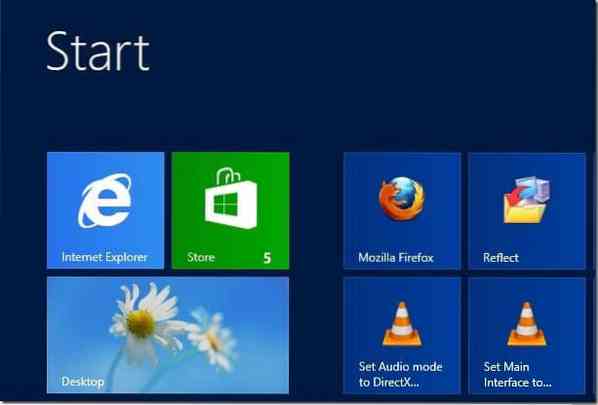
2. lépés: Kattintson vagy koppintson Frissítsen Windows 8-ra.1 ingyen csempével láthatja a letöltés gombot és a letöltés méretét.
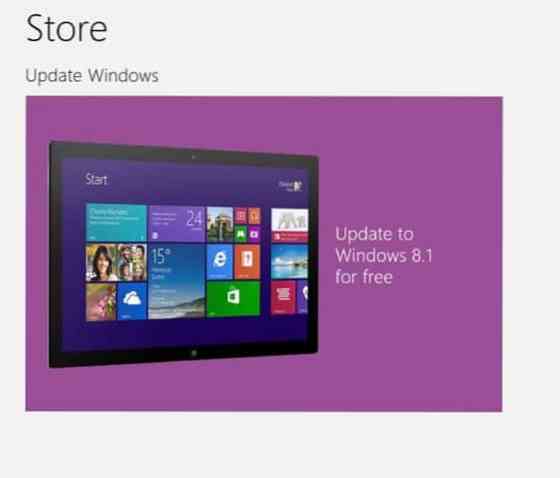
3. lépés: Kattintson a Letöltés gombra a Windows 8 letöltésének megkezdéséhez.1 frissítés. A frissítés letöltéséhez szükséges idő a Windows 8 verziójától és az internetkapcsolat sebességétől függ.
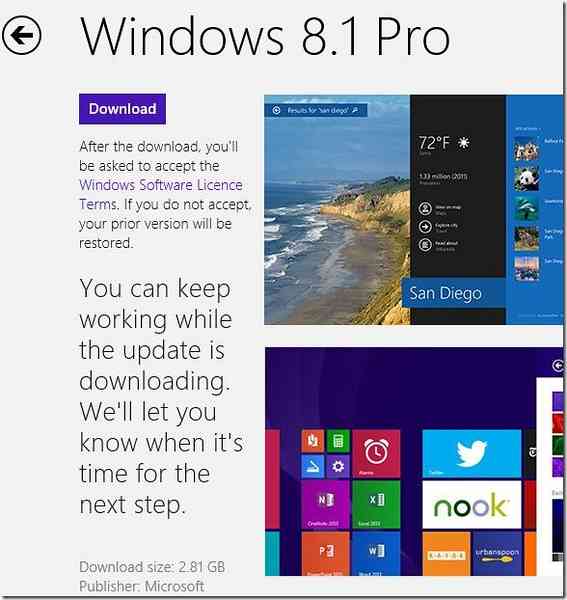
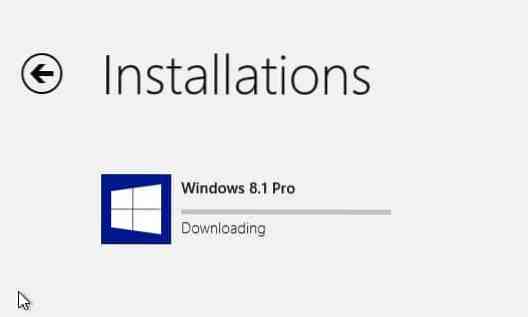
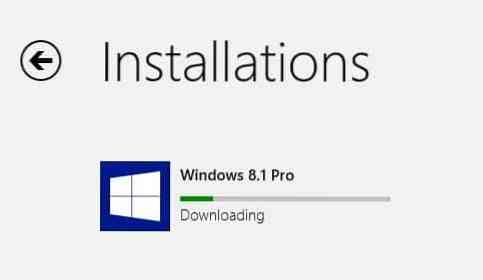
Ne feledje, hogy a frissítés letöltése közben továbbra is használhatja számítógépét. Miután a letöltés megtörtént, a Windows megkéri, hogy indítsa újra a számítógépet. A számítógép újraindításához és a Windows 8 telepítésének megkezdéséhez kattintson az Újraindítás gombra.1 frissítés.
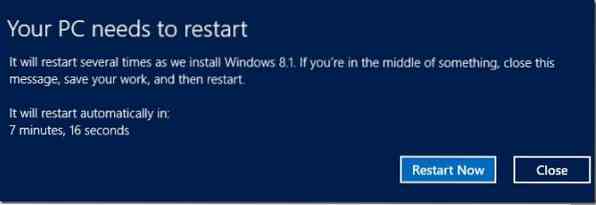
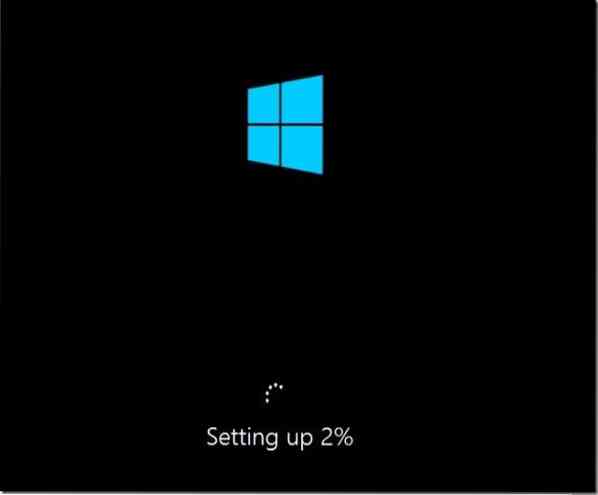
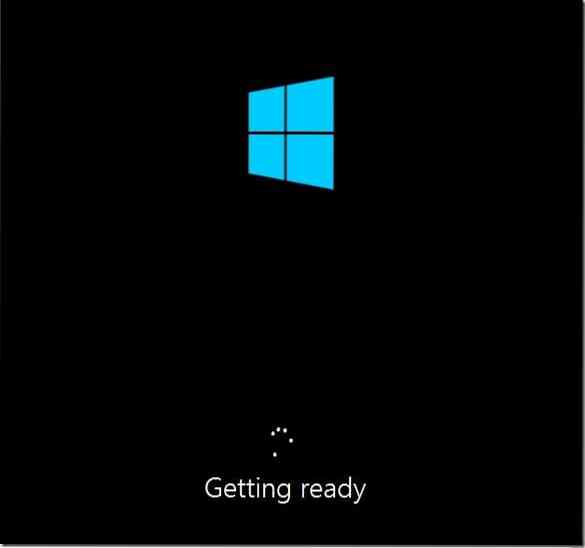
A számítógép kétszer vagy háromszor újraindul a telepítési folyamat során.
4. lépés: Miután a telepítés befejezte a telepítést, megjelenik a licencfeltételek képernyő, ahol a folytatáshoz kattintson az Elfogadom gombra.
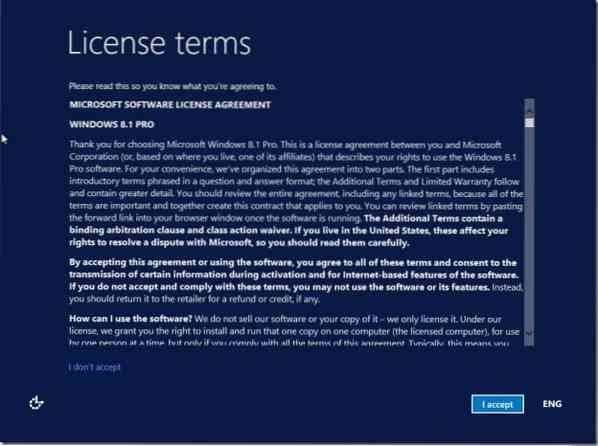
5. lépés: Ezután megjelenik a Beállítások képernyő. Kattintson ide Használjon Expressz beállításokat gombot az ajánlott beállításokhoz. Az Express beállítások kiválasztása bekapcsolja vagy engedélyezi a következő beállításokat:
Ha pedig nem akarja megtenni az ajánlott beállításokat és módosítani az alapértelmezett beállításokat, kattintson a Testreszabás gombra a fent említett funkciók és opciók be- vagy kikapcsolásához.
6. lépés: A következő képernyőn meg kell adnia a Microsoft-fiók azonosítóját és jelszavát. Ha a Windows 8 rendszerben is Microsoft-fiókot használt, akkor a rendszer kéri a Microsoft-fiók jelszavának megadását.
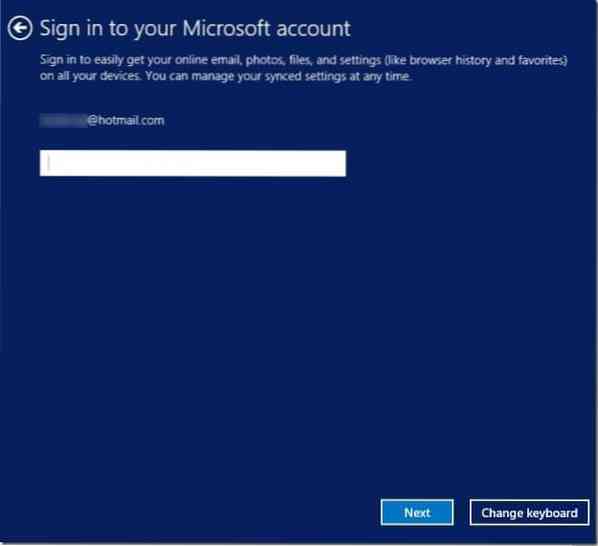
Ha pedig nem szeretne bejelentkezni Microsoft-fiókjával, akkor létrehozhat egy helyi fiókot a Windows 8 telepítésével kapcsolatban.1 Microsoft-fiókkalauz nélkül.
Amikor megjelenik a Segítsen az információs képernyőjének védelme képernyőn, válassza ki az e-mail címét vagy a kapcsolattartó számát, amelyet a Microsoft-fiók létrehozása során adott meg, majd kattintson a Tovább gombra, hogy megkapja a Microsoft titkos kódját, amelyet az ellenőrzéshez be kell írnia a mezőbe a számla.
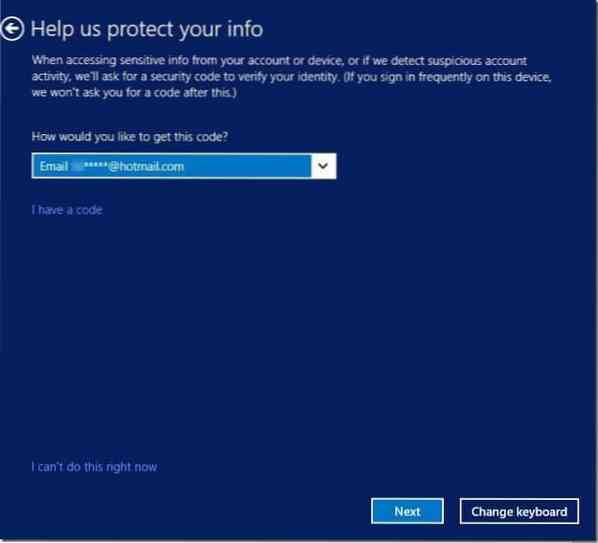
Vagy egyszerűen rákattinthat a Most nem tudom ezt megtenni lehetőségre, hogy kihagyja ezt a lépést, és folytassa a következővel. Később ellenőrizheti a fiókot a PC beállításaiban megadott opcióval.
7. lépés: Ezután, amikor megjelenik a SkyDrive képernyő, kattintson a Tovább gombra.
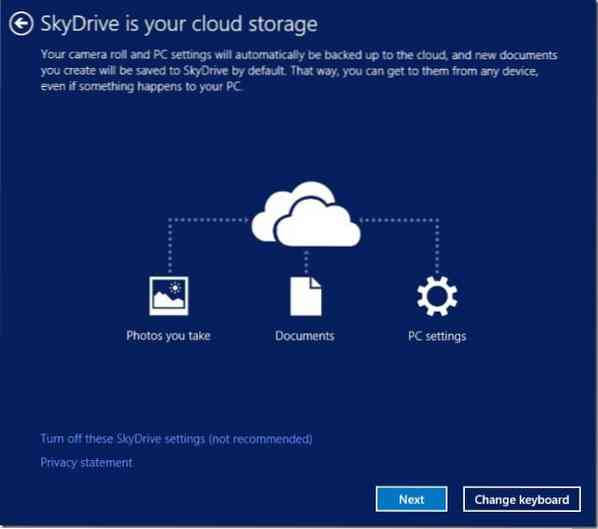
Néhány percet várni kell, amíg a Windows befejezi a telepítési folyamatot. Ha elkészült, megjelenik a Start képernyő. Ez az!
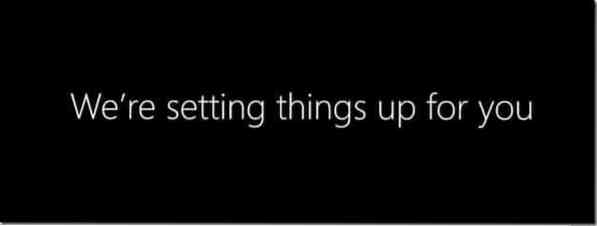
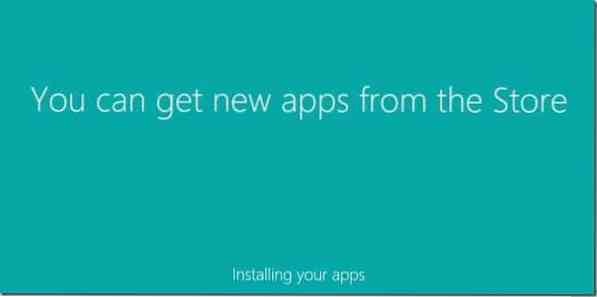
 Phenquestions
Phenquestions


